Om toegang te krijgen tot uw Apple-apparaten zoals iPhone, iPad of Mac, moet u een Apple-ID hebben. Deze id kan op al je apparaten worden gebruikt. Maar om de extra voordelen te krijgen, kiezen gebruikers soms voor verschillende Apple ID's op verschillende apparaten. Omdat de gegevens op uw iCloud worden gesynchroniseerd, moet u mogelijk schakelen tussen deze Apple ID's om toegang te krijgen tot gegevens via verschillende apparaten.
Gezien de beveiliging van Apple lijkt dit voor sommigen misschien een onmogelijke taak. Als u hetzelfde voelt, is deze gids iets voor u. In het volgende gedeelte vindt u de eenvoudige stappen die u moet volgen om van Apple ID te wisselen op iPhone, Mac, iPad of Windows-pc.
Stappen om van Apple ID te wisselen op iPhone, Mac, iPad en Windows
Er kunnen meerdere redenen zijn om van Apple ID te wisselen. Wat de reden ook is, de oplossing is eenvoudig. Het enige dat u hoeft te doen, is uitloggen van de bestaande id en opnieuw inloggen op de gewenste. Om het u echter gemakkelijk te maken, hebben we de instructies vermeld om van Apple ID te wisselen op verschillende apparaten.
Verander Apple ID op iPhone
Stap 1: Open op je telefoon de app Instellingen, klik op het eerste pictogram met je naam en foto.
Stap 2: Scrol naar de onderkant van het scherm en klik op de optie Afmelden.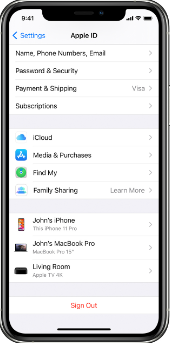
Stap 3: Voer het wachtwoord van uw Apple ID in om te bevestigen en klik op Uitschakelen.
Stap 4: Selecteer de gegevens die u op uw Apple-apparaat wilt opslaan en schakel de synchronisatie ervoor in.
Stap 5: Klik nogmaals op Afmelden. Druk op Afmelden om het afmelden bij uw iCloud te bevestigen.
Stap 6: Klik nu op Aanmelden om de gegevens van de andere Apple ID in te voeren. Voer de inloggegevens van uw Apple ID waarmee u wilt inloggen opnieuw in.
Lees ook: Hoe iPhone / iPad-vergrendelingsscherm aan te passen [iOS 16]
Wissel van Apple ID op Mac
Stap 1: Open Systeemvoorkeuren op uw Mac-apparaat.
Stap 2: Klik op iCloud en druk in het linkerdeelvenster op de optie Afmelden.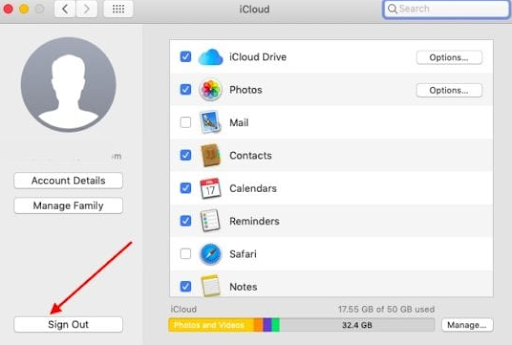
Stap 3: Zorg ervoor dat de selectievakjes voor de gegevens die u op het apparaat wilt opslaan, zijn aangevinkt. Klik in het volgende venster op de Bewaar een kopie keuze.
Stap 4: Om het wachtwoord op uw Safari te behouden, vinkt u ook de optie Keep on This Mac-apparaat aan.
Stap 5: Klik nu opnieuw op Aanmelden en voer de inloggegevens in voor de Apple ID die u op uw Mac wilt gebruiken.
Verander Apple ID op Windows-pc
Stap 1: Als u de Apple ID in uw webbrowser gebruikt, opent u gewoon iCloud.com.
Stap 2: Voer de Apple ID en het wachtwoord in om over te schakelen naar het gewenste Apple-account.
Anders, als u de iCloud-app voor Windows gebruikt, is dit wat u kunt doen om van Apple ID te wisselen
Stap 1: Open de iTunes-app op uw Windows-pc.
Stap 2: Klik op de optie Afmelden.
Stap 3: Log opnieuw in met de inloggegevens van de nieuwe Apple ID.
Als u een bepaalde service op uw Windows wilt uitschakelen, opent u iCloud voor Windows en selecteert u services. Of deselecteer degene die u wilt verwijderen en klik op de optie Toepassen om de wijzigingen door te voeren.
Lees ook: Hoe u uw Safari-startpagina kunt aanpassen in iOS 15
Verander Apple ID op iPad
Stap 1: Open de app Instellingen op uw iPad.
Stap 2: Druk op het icoontje met je naam. Blader naar het einde van het venster en zoek de optie Afmelden.
Stap 3: Kies de gegevens waarvan u de back-up op uw apparaat wilt bewaren.
Stap 4: Schakel hiervoor de synchronisatie in en klik op Afmelden.
Stap 5: Om het uitloggen van uw iCloud te bevestigen, drukt u nogmaals op de optie Afmelden.
Stap 6: Log nu in op het nieuwe Apple-account met de Apple ID en het wachtwoord.
Wissel van Apple ID op iPhone, iPad, Mac of Windows-pc: KLAAR
Hopelijk weet u nu hoe u van Apple ID kunt wisselen op iPhone, Mac, iPad of Windows-pc. Aangezien Apple ID's toegankelijk zijn via verschillende apparaten, moet u ervoor zorgen dat het wachtwoord veilig is. Als je nog meer vragen of twijfels hebt over Apple ID, laat ze dan achter in de reacties hieronder. Abonneer u ook op onze blog voor meer handleidingen over de nieuwste technologie. Om nooit meer updates te missen Volg ons op Facebook, Twitteren, Instagram, En Pinterest.